电脑怎么重装win10系统(怎样给电脑重装系统win10)
发布时间:2024-01-24 14:41:11
电脑怎么重装win10系统?应该还有很多大伙们不了解重装系统的方法,要知道电脑装系统有几种常见的方式,比如说光盘安装、u盘安装、网络远程安装等等。但现在的电脑绝大部分都没有光驱了,而且为了安装过程的稳定,很多电脑用户都会选择用u盘启动盘来安装。那你知道怎么使用u盘启动盘安装win10吗?接下来小编就跟大家分享下怎样给电脑重装系统win10的教程吧!

系统版本:win10专业版
U盘:一个16GB容量的u盘
装机工具:电脑店u盘启动盘制作工具(点击链接下载)
二、U盘重装系统准备工作
1、磁盘检测:磁盘检测也是U盘装系统注意事项之一,当进行数据拷贝入U盘启动盘的时候,如果硬盘读取速度极慢,拷贝数据异常终止时,就可以进行磁盘坏道检测,检查一下磁盘是否坏道,并进行磁盘坏道修复。
2、下载系统iso:
a.打开浏览器-搜索关键词“ windows ”;
b.点击“下载Windows10”;
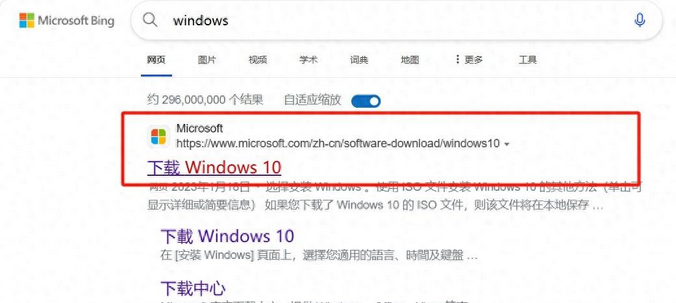
c.Windows10直接用官方提供的下载工具下载即可。
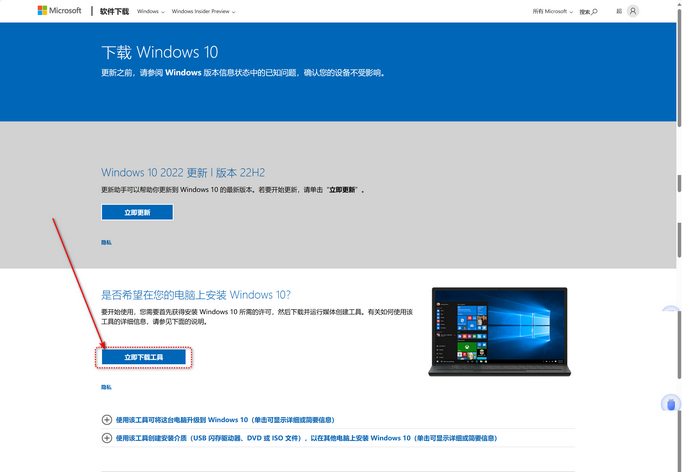
3、U盘启动盘安装也可分为两种方式,第一种是成功制作U盘启动盘之后,直接把系统iso存入启动U盘中,另外一种也可以将系统iso不放到U盘,直接放置在本地电脑D盘中。
三、U盘重装系统教程
1、制作u盘启动盘
a.下载最新版的电脑店u盘启动盘制作工具,注意需要关掉防火墙及其他杀毒软件!
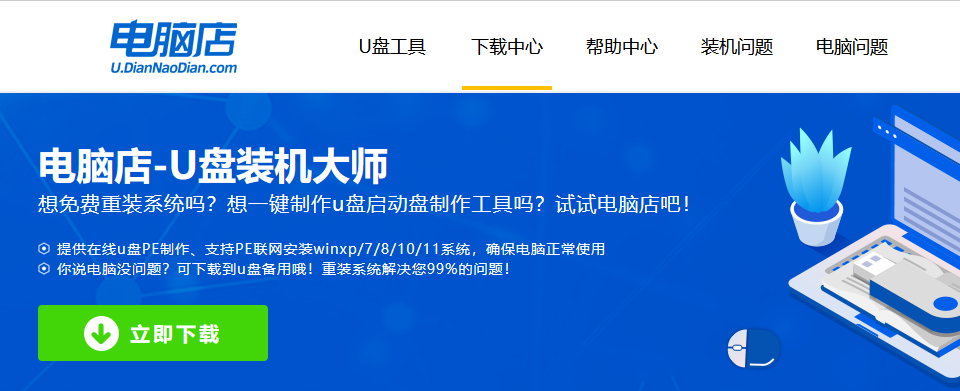
b.解压后可直接打开制作工具的程序,u盘接入电脑,默认设置直接点击【全新制作】。
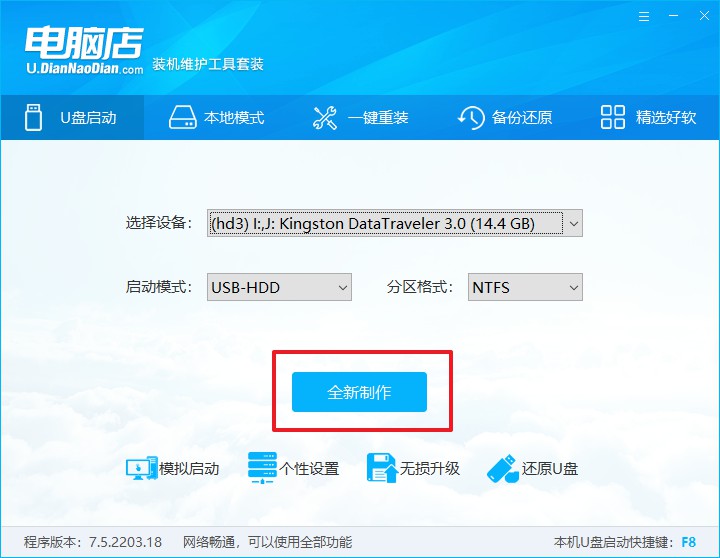
c.制作完成后,接下来需要下载系统镜像,一般推荐在msdn网站上下载,下载后将镜像保存在u盘启动盘或除系统盘以外的其他分区中。
2、设置进入u盘
a.查询u盘启动快捷键,也可参考如下的图片:
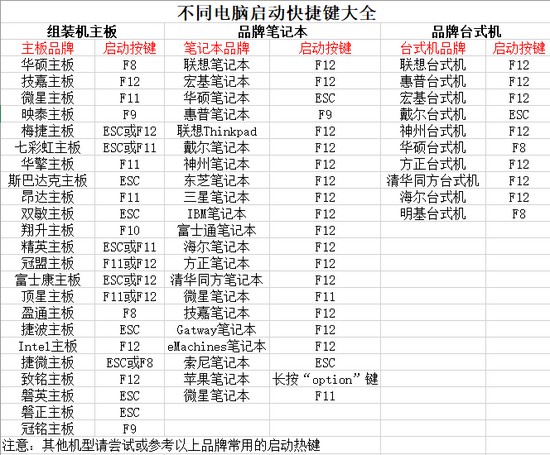
b.重启或开机,当出现画面时迅速按下快捷键,即可进入启动项设置界面,选择u盘回车。
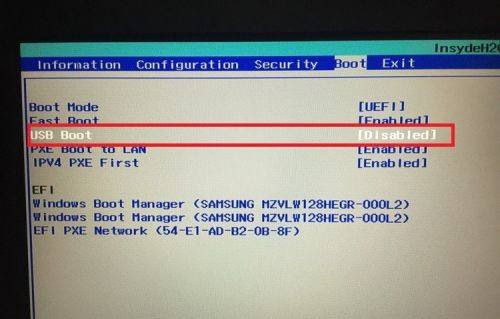
c.之后就会进入电脑店winpe主菜单,选择【1】Win10X64PE(2G以上内存),回车进入电脑店PE桌面。
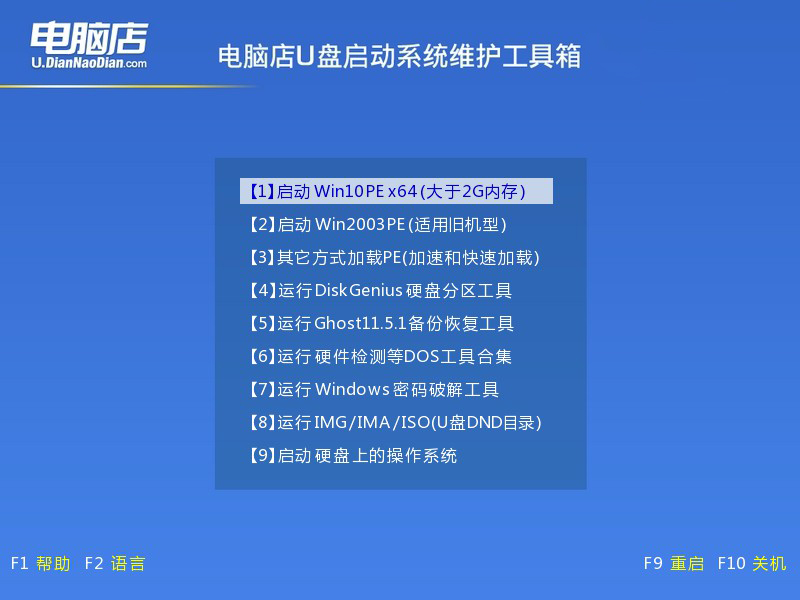
3、u盘装系统
a.在桌面打开电脑店一键装机软件,如图所示,选择安装系统后打开镜像、选择盘符,点击【执行】。
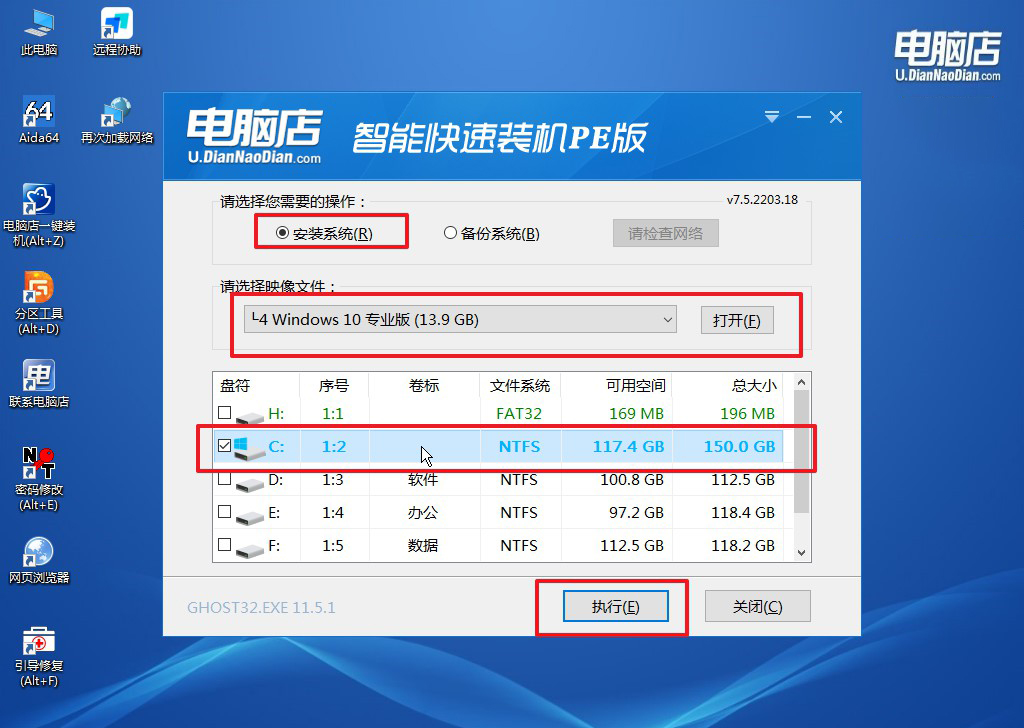
b.在一键还原窗口中,默认设置点击【是】即可。
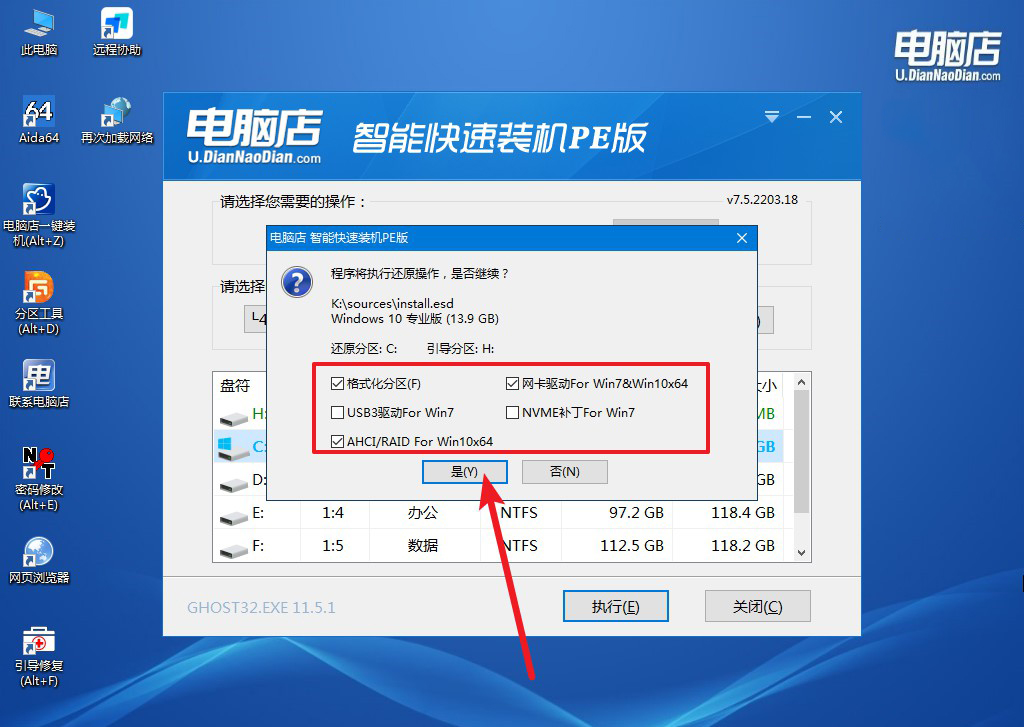
c.接下来等待安装,完成后重启就可以进入系统了!
四、U盘重装系统相关问题
新电脑装了系统后没有网络连接怎么办?
如果新电脑安装系统后没有网络连接,首先确保网络硬件(例如网线、Wi-Fi适配器)连接正常。然后,检查设备管理器中是否有网络适配器驱动程序安装,如果没有,需要下载并安装正确的驱动程序。
另外,确保已正确配置网络设置,包括IP地址、子网掩码和默认网关。如果问题仍然存在,尝试重启路由器或调查网络配置是否正常。在一些情况下,可能需要联系计算机制造商或网络服务提供商获取专业支持。
怎样给电脑重装系统win10的详细教程就跟大家分享到这里。总体而言,电脑安装系统的方式多种多样,选择适合个人需求和计算机硬件配置的方式至关重要。随着技术的发展,U盘安装方式逐渐成为主流,其便携性和高效性得到了广泛认可。但无论选择哪种方式,都是确保计算机正常运行和系统稳定性的关键步骤。
